您好,登录后才能下订单哦!
这期内容当中小编将会给大家带来有关Win10怎么安装子系统的GUI 界面,文章内容丰富且以专业的角度为大家分析和叙述,阅读完这篇文章希望大家可以有所收获。
| Win10安装子系统后,默认是没有图形界面的,如果需要启动图形化界面则需要安装VcXsrv,再配置相关参数后子系统才能启动图形化界面。本文档以Win10安装Ubuntu系统为例子展开讲解。 |
安装VcXsrv
下载地址 https://sourceforge.net/projects/vcxsrv/
安装以后会有两个程序,分别是XLaunch和VcXsrv,它们可以用来远程访问 Linux。
启动XLaunch
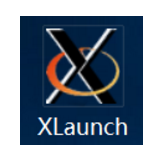
选择:“one large window”,Display number设置成0,其它默认即可:
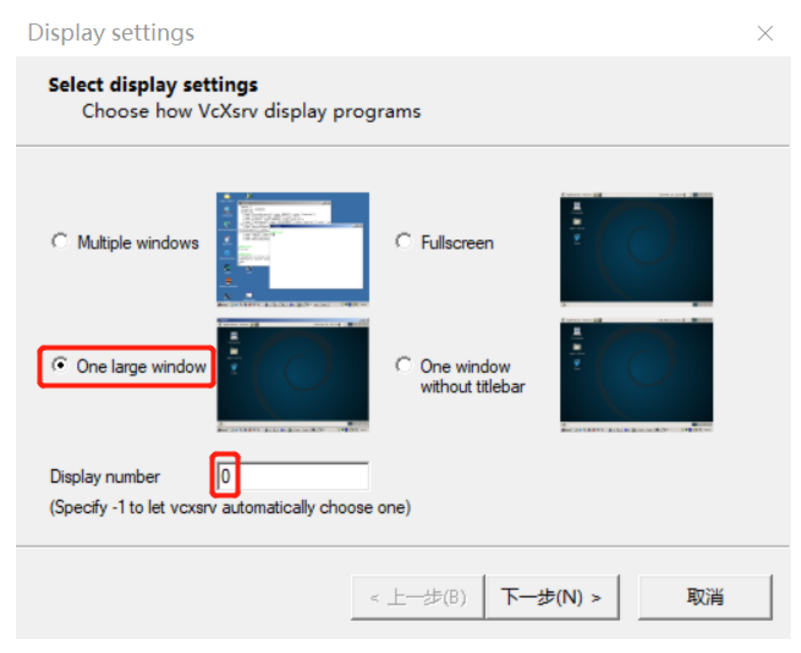
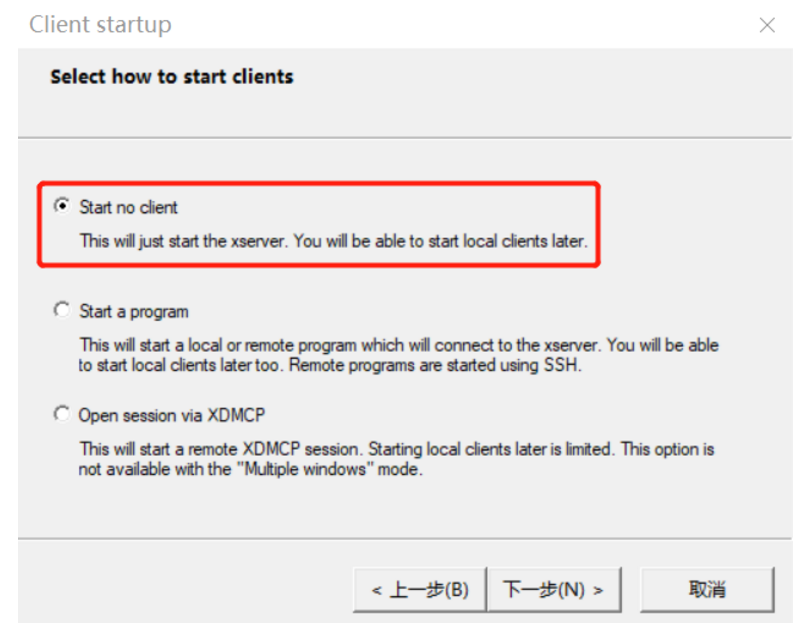
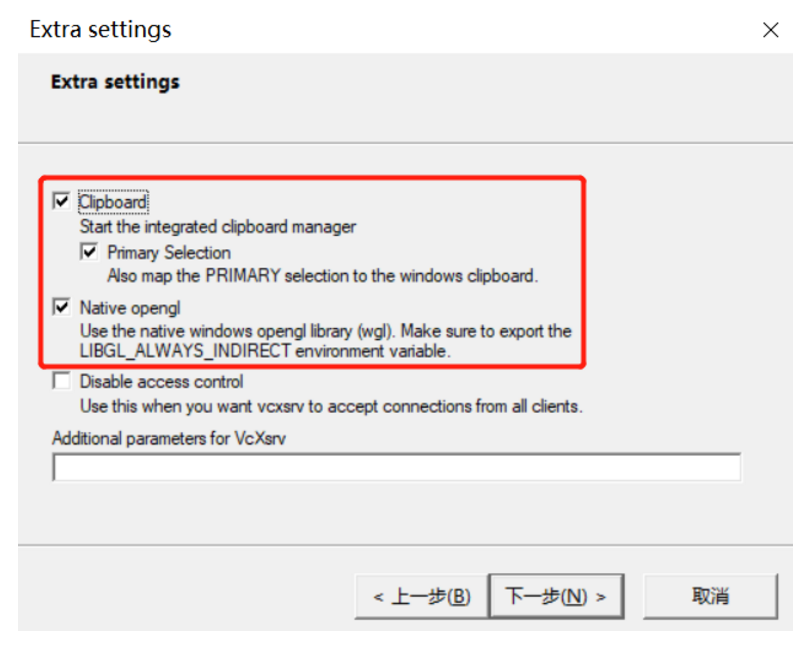
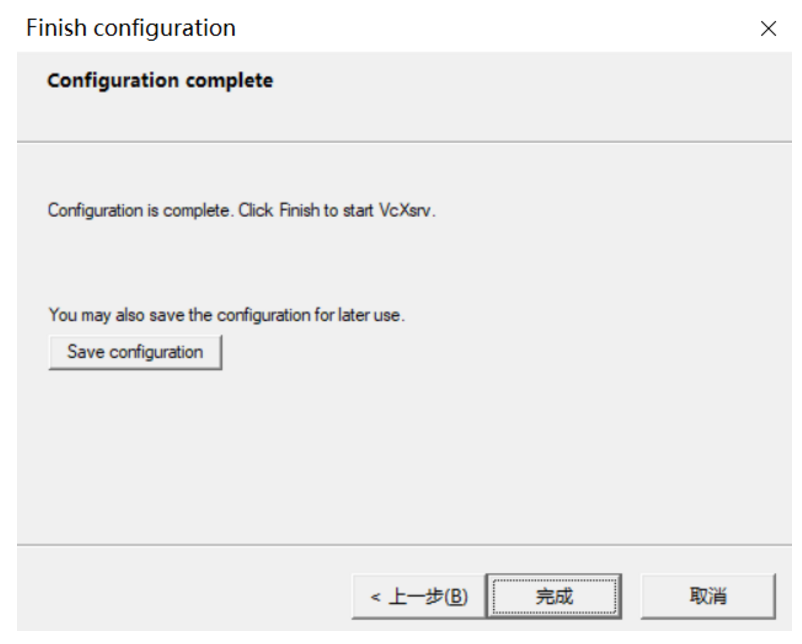
Ubuntu安装桌面环境
建议使用root用户操作(使用sudo -s 命令更换为root用户)
sudo apt-get install -y ubuntu-desktop sudo apt-get install -y unity sudo apt-get install -y compizconfig-settings-manager
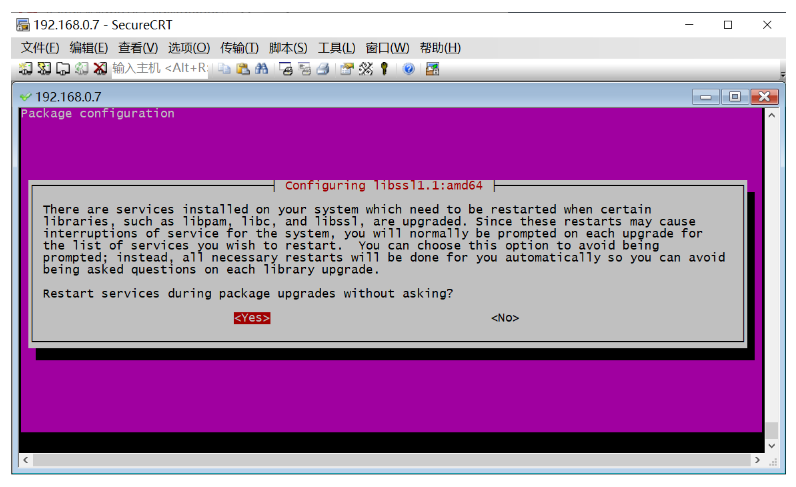
配置显示方式
export DISPLAY=localhost:0 ccsm
在X-Windows中,即会弹出ccsm的配置界面
按照下图配置即可
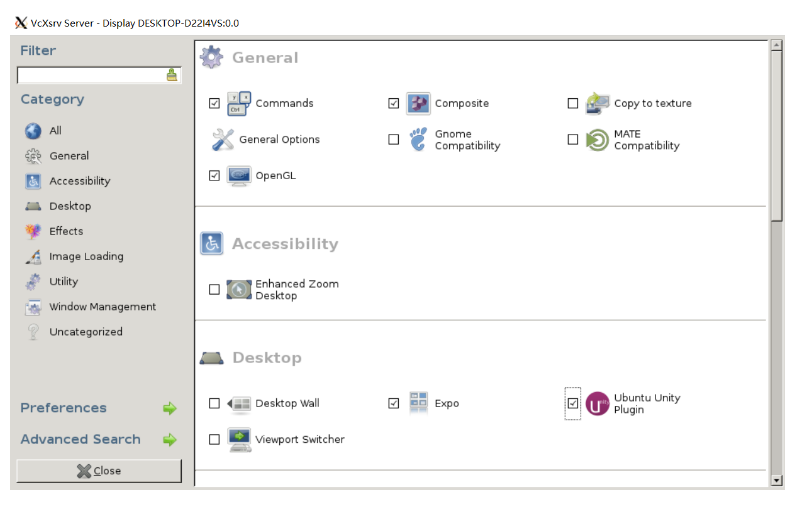
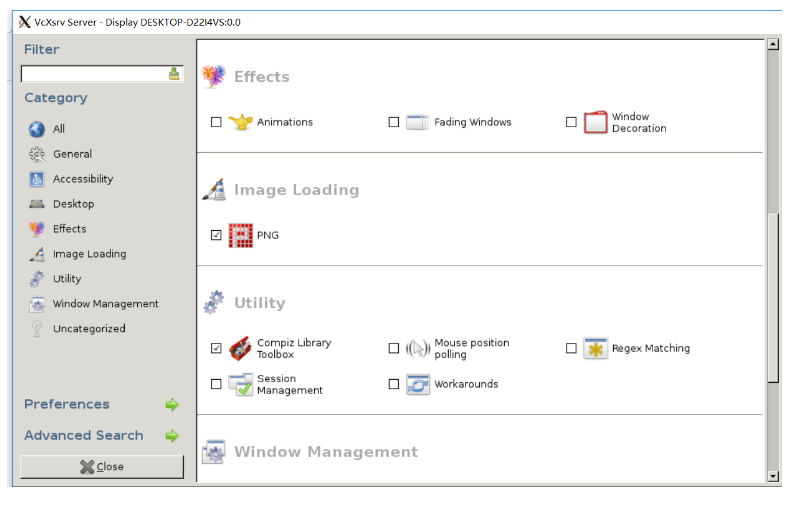
完成后点close即可
开启桌面
使用 sudo compiz 命令即可在XLaunch上看到界面了!
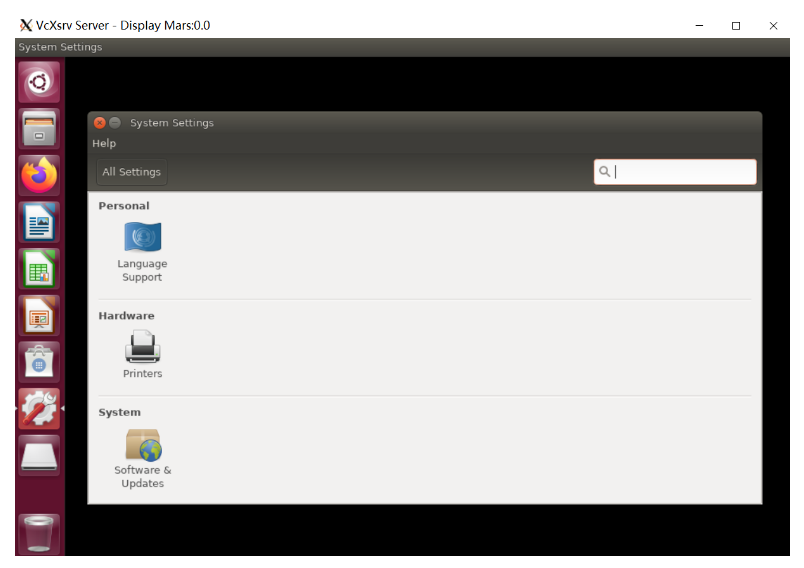
上述就是小编为大家分享的Win10怎么安装子系统的GUI 界面了,如果刚好有类似的疑惑,不妨参照上述分析进行理解。如果想知道更多相关知识,欢迎关注亿速云行业资讯频道。
免责声明:本站发布的内容(图片、视频和文字)以原创、转载和分享为主,文章观点不代表本网站立场,如果涉及侵权请联系站长邮箱:is@yisu.com进行举报,并提供相关证据,一经查实,将立刻删除涉嫌侵权内容。